Содержание
Просмотр календаря Google в Outlook
Outlook
Навигация и упорядочение
Импорт и экспорт
Импорт и экспорт
Просмотр календаря Google в Outlook
Outlook для Microsoft 365 Outlook 2021 Outlook 2019 Outlook 2016 Outlook 2013 Еще…Меньше
Импортировав моментальный снимок календаря Google в Outlook, вы сможете увидеть его вместе с другими календарями в представлении календаря Outlook. Чтобы поддерживать импортированный календарь в актуальном состоянии, подпишитесь на Календарь Google в Outlook. В противном случае для обновления календаря потребуется импортировать новый моментальный снимок.
Совет:
Если вы больше не планируете использовать Google Calendar, но хотите сохранить свои события, вы можете импортировать календарь Google в Outlook , чтобы все ваши встречи были интегрированы в одно представление календаря Outlook.
Подписка на календарь Google
Подписка на интернет-календарь (iCal) обеспечивает актуальность Outlook копии календаря Google.
-
Войдите в свою учетную запись Google Календарь.
-
В левом столбце щелкните Мои календари , чтобы развернуть его, а затем наведите указатель мыши на календарь, который вы хотите добавить в Outlook в качестве подписки на интернет-календарь. Щелкните три точки справа от имени календаря, а затем выберите Параметры и общий доступ:
-
В Outlook выберите Параметры учетной записи > файла > параметры учетной записи.
-
На вкладке Интернет-календари нажмите кнопку Создать.
-
Вставьте адрес, скопированный на шаге 3, нажав клавиши CTRL+V, а затем нажмите кнопку Добавить.
org/ListItem»>
В нижней части страницы в разделе Интеграция календаря найдите поле Секретный адрес в формате iCal, а затем нажмите кнопку Копировать в буфер обмена .
org/ListItem»>
В поле Имя папки введите имя календаря, которое будет отображаться в Outlook, а затем нажмите кнопку ОК.
При запуске Outlook он проверяет Google Календарь на наличие обновлений и скачивает все изменения. Хотя outlook открыт, он также периодически проверяет наличие и скачивает обновления. (Календарь Google сообщает Outlook, как часто следует проверять наличие обновлений.)
Примечание: Изменения, внесенные в Outlook, не отправляются в календарь Google. Чтобы обновить календарь, откройте его в браузере.
Импорт календаря из службы Google Календарь
Важно:
Импортированный календарь является статическим моментальным снимком; он не обновляется самостоятельно. Чтобы обновить его, необходимо подписаться на него (как описано выше) или повторить эту процедуру позже, чтобы импортировать копию последней версии календаря в Календаре Google.
-
Войдите в свою учетную запись Google Календарь.
-
В левом столбце щелкните Мои календари , чтобы развернуть его, а затем наведите указатель мыши на календарь, который вы хотите импортировать из Google Calendar.
-
Щелкните три точки справа от имени календаря, а затем выберите Параметры и общий доступ:
-
В разделе Параметры календаря выберите Экспорт календаря.

Файл интернет-календаря (.ics) немедленно сохраняется в виде сжатого (.zip) файла в папке Загрузки.
-
В проводник щелкните правой кнопкой мыши сжатый файл и выберите команду Извлечь все. (Этот параметр удаляет сжатие и сохраняет ICS-файл. Затем его можно импортировать в Outlook.)
-
В Outlook выберите Файл > Открыть & Экспорт > Импорт и экспорт.
-
В мастере импорта и экспорта выберите Импорт файла iCalendar (ICS) или vCalendar (VCS) и нажмите кнопку Далее.
-
Выберите Открыть как новый. Элементы автоматически импортируются в ваш календарь.
Календарь открывается в параллельном представлении в календаре Outlook. Он также добавляется в Область навигации в представлении календаря в разделе Другие календари.
org/ListItem»>
В окне Обзор перейдите к ics, сохраненной на шаге 5, выберите его, а затем нажмите кнопку ОК.
Дальнейшие действия
Ниже приведены некоторые другие действия, которые можно сделать, чтобы настроить Outlook.
-
Импорт сообщений из Gmail в Outlook -
Импорт контактов в Outlook для Windows. Инструкции по импорту контактов Gmail приведены здесь. -
Настройка Office 365 на мобильных устройствах Настройте электронную почту или приложения Office на телефоне или планшете.
org/ListItem»>
Импорт данных из Календаря Google в Outlook
Дополнительные сведения об использовании Microsoft 365 см. в центре обучения Office 365.
Google Календарь | База знаний
Доступ к Google Календарю позволяет врачу клиники видеть свое расписание где угодно и на любом удобном устройстве (компьютере, ноутбуке, планшете, телефоне).
В календаре отображаются только время приема, имя пациента и комментарий к приему. Время работы врача и телефон пациента там не показываются.
Стандартно в Google Календаре цвет календаря зависит только от пользователя, у которого этот календарь открыт. Но мы делаем календари сразу по врачам, закрепляя за ними (точнее за их приемами) определенный цвет — максимально приближенный к цвету в IDENT, к которому врач привык. Так каждому сотруднику, которому вы открываете доступ к Google Календарю, не придется искать в настройках замену цвета.
❗Режим редактирования мы включаем только для того, чтобы закреплять за врачом определенный цвет календаря, никакие внесенные врачом правки не будут сохранены.
Как синхронизация с календарем работает в IDENT
Мы берем все будущие приемы каждого врача вне зависимости от кресла и филиала и добавляем их в календарь врача. То есть один врач = один календарь.
Синхронизация осуществляется фоновой задачей с интервалом по умолчанию 10 минут (по каждому календарю отдельно). Мы получаем список приемов, который имеется в Google Календаре, → сравниваем с тем, что есть в IDENT, → вносим изменения → отправляем обратно.
Отдельно настраивается период, на который можно отгружать расписание. По умолчанию он 150 дней, но его можно как увеличить, так и уменьшить.
Приемы, которые прошли, мы «не стираем», даже если они не состоялись. Меняем информацию только на будущее.
Чтобы включить возможность синхронизации, обратитесь в техподдержку IDENT. О том, как настраивается интеграция с Google Календарем, читайте в статье «Настройки интеграций».
Как предоставить доступ к Google Календарю
Доступ врачам нужно открывать после того, как календари появились на серверах Google, и в них загрузилась информация.
В карточке врача, которому вы открываете доступ, укажите почту, которая заканчивается на gmail. com, — корпоративная почта от Google (1). Почта от Яндекса или «фейковая почта от Гугла», заканчивающаяся на gmail.ru, не подходят. Сохраните изменения (2).
com, — корпоративная почта от Google (1). Почта от Яндекса или «фейковая почта от Гугла», заканчивающаяся на gmail.ru, не подходят. Сохраните изменения (2).
Нажмите «Настроить доступ» (1) и проставьте необходимые галочки (2).
❗ Перед предоставлением доступа пользователь Google должен активировать для себя возможность работы с календарями. Для этого нужно хотя бы один раз войти в Google Календарь из браузера (Приложения Google → Календарь).
Когда доступ предоставлен, вы можете настроить отображение календаря на любом устройстве врача. Причем один сотрудник может иметь доступ к нескольким календарям. Например, главному врачу можно открыть не только свой календарь, но и календари всех врачей клиники. Также доступ к календарям врачей можно предоставить старшему администратору.
Google Календарь – онлайн-календарь и приложение для Terminplanung
Aufgabe hinzufügen
Von der Rechten Seitenleiste aus lassen sich в Google Kalender, Gmail и Google Tasks Aufgaben hinzufügen.

Fälligkeitsdatum festlegen
Mit einem Datum und/oder einer Uhrzeit können Sie festlegen, bis wann die Aufgabe erledigt sein soll.
Альс Эрледигт Маркирен
Sie können erledigte Aufgaben entsprechend markieren. So erhalten Sie einen Überblick darüber — это Sie schon geschafft haben.
Терминал умнее планен
Sie sparen Zeit bei der Terminplanung, indem Sie die Möglichkeit nutzen, mehrere Kalender in einer Ansicht übereinanderzulegen. Und dank der Kalenderfreigabe bleiben alle Beteiligten auf dem neuesten Stand.
Премиум-функция
Diese Funktion ist verfügbar for die Google Workspace-Versionen Business und Enterprise.
Mit Google Kalender können Teams und Organisationen ganz einfach Terme planen und Räume buchen.
Eine immer aktuelle Terminübersicht
Erhalten Sie eine E-Mail für einen Termin, z. B. einen gebuchten Flug, ein Konzert oder eine Reservierung, wird er Automaticisch in Ihre Terminübersicht eingetragen.
Премиум-функция
Diese Funktion ist verfügbar for die Google Workspace-Versionen Business und Enterprise.
Ihre Zeit im Blick
Mit dieser Funktion wird analysiert, wie und mit wem Sie Ihre Zeit verbringen.
Премиум-функция
Diese Funktion ist verfügbar for the Google Workspace — Версии для отдельных лиц, предприятий и предприятий.
Andere Wissen lassen, wann Sie verfügbar sind
Mit Terminplänen können Sie Ihre Verfügbarkeit über eine Reservierungsseite freigeben, auf der externe Personen, z. B. von Kunden- und Partnerunternehmen, die Möglichkeit haben, einen Termin mit Ihnen zu buchen.
B. von Kunden- und Partnerunternehmen, die Möglichkeit haben, einen Termin mit Ihnen zu buchen.
Премиум-функция
Diese Funktion ist verfügbar for die Google Workspace-Versionen Business und Enterprise.
Antwortoptionen
Wenn Sie zu einer Videokonferenz eingeladen werden, können Sie mit Ihrer Antwort Antwort direkt angeben, von wo aus Sie teilnehmen.
Премиум-функция
Diese Funktion ist verfügbar for die Google Workspace-Versionen Business und Enterprise.
Arbeitsort
Sie können Ihre Kolleginnen und Kollegen wissen lassen, von wo aus Sie arbeiten.
Премиум-функция
Diese Funktion ist verfügbar for die Google Workspace-Versionen Business und Enterprise.

Arbeitszeit
Sie können Ihre täglichen Arbeitszeiten festlegen und für andere freigeben.
Будьте организованы в App Store
Описание
Загрузите официальное приложение Календарь Google для своего iPhone или iPad, чтобы экономить время и получать максимум от каждого дня.
• Различные способы просмотра календаря. Быстрое переключение между представлениями месяца, недели и дня.
• События из Gmail. Рейсы, отели, концерты, столики в ресторане и многое другое автоматически добавляются в ваш календарь.
• Задачи. Создавайте, управляйте и просматривайте свои задачи вместе с событиями в Календаре.
• Видеоконференции — легко добавляйте видеоконференции к событиям календаря.
• Быстрое создание событий. Умные предложения названий событий, мест и людей экономят ваше время при создании событий.
• Все ваши календари в одном месте. Календарь Google работает со всеми календарями на вашем устройстве, включая Exchange и iCloud.
Календарь Google является частью Google Workspace. С помощью Google Workspace вы и ваша команда можете:
• Быстро планировать встречи, проверяя доступность коллег или объединяя их календари в одном представлении 9.0091 • Проверьте, свободны ли конференц-залы или общие ресурсы
• Доступ с ноутбука, планшета или телефона
• Публикуйте календари в Интернете
Версия 22.47.0
• Исправлены ошибки и повышена производительность.
Рейтинги и обзоры
109,8 тыс. оценок
взросление!
Моя жизнь становилась чрезвычайно сумасшедшей, и я, как и Эври, продолжал «двойное резервирование».
Одинокий. День. Так что мне постоянно приходилось звонить и подводить людей, потому что я забыл о предыдущих обязательствах! Хорошо! Моя мама и сестра рассердились на меня и сказали, что мне нужно просто получить Календарь Google, и каждый раз, когда я что-то беру на себя, я должен сразу же помещать это в календарь, прежде чем я совершу то, что я должен вытащить. мой календарь и проверить его! Это был простой совет, но Календарь Google был настолько прост в использовании и так эстетичен, что после того, как я однажды воспользовался им, я попался на крючок! Ха-ха, теперь я люблю добавлять подсказки в свой календарь и сочетать их по цвету! Это выглядит так красиво, и я чувствую себя взрослой, которая должна все время «проверять свой календарь» 🙄😂. Также! Я узнал, что вы можете связать календари с людьми! Теперь я знаю, когда моя сестра свободна, чтобы поговорить по телефону, потому что ее сумасшедший график работы там, и мы любим так далеко, что это помогло нам оставаться на связи!! Все, что сказать! Мне нравится Календарь Google, и он поможет вам организовать свою жизнь!
2 маленькие проблемы, на 2 звезды меньше
Приложение отличное, но я бы хотел, чтобы они сделали две вещи.
1: добавлено больше цветов для событий. Я бы хотел, чтобы у них было больше цветов на выбор при написании на мероприятии. Я тот человек, который любит, чтобы определенные события были окрашены в один и тот же цвет, поэтому я знаю, что это событие — работа, вечеринка, встреча, праздник, день рождения, прием у ветеринара и т. д. Но выбор цвета для меня немного ограничен, и есть это цвета, которые я никогда не использую, потому что нет смысла связывать этот цвет с этим событием, например, цвет фламинго. Я бы хотел, чтобы у них были разные оттенки синего, пурпурного, зеленого, красного, оранжевого и розового. Тем более, что фиолетовый для напоминания нельзя изменить, поэтому размещение события в этом цвете меня смущает. 2: Я бы хотел, чтобы фотография, используемая для местоположения, была основана на фотографии того, как выглядит местоположение, а не на фотографиях, которые люди загружают со своих мобильных телефонов на карты Google. Виной тому гугл карты. Местоположение фотографии для области должно быть чем-то, что вы должны выбрать в календаре, и логотип должен быть вариантом.
У них также должна быть опция на картах Google, где кто-то может выбрать основную фотографию этого места при отметке изображения. Например, мой ветеринар-собака — умный Банфилд, но на моем календаре изображена дама со своей собакой. Это не местонахождение ветеринара, это должно быть изображение фасада магазина, даже если оно есть, я не могу его выбрать.
Недавние обновления серьезно испортили это приложение
После нескольких месяцев очень медленного, неотзывчивого и разочаровывающего поведения приложения я, наконец, сыт достаточно, чтобы оставить отзыв в надежде, что это поможет кому-то из команды приложения понять, насколько все плохо, по крайней мере, для меня (моего у жены такие же проблемы и на ее устройствах iOS, так что это не что-то уникальное для моей учетной записи). Я был удивлен, увидев, сколько других отзывов я нашел почти с теми же проблемами, что и у меня.
Тот факт, что другие рецензенты постоянно сообщали о проблемах, по крайней мере, с начала 2018 года без каких-либо улучшений, почти непростителен.
Коротко о моих основных проблемах: 1) приложение часто открывается в случайные даты при первом запуске; 2) после первоначальной загрузки приложения обычно требуется 60-90 секунд (иногда намного дольше), прежде чем пользовательский интерфейс начнет реагировать; 3) как только все, наконец, загрузилось (если я еще не сдался и принудительно не закрыл его), появляется слишком много задержек и разбрызгивания пользовательского интерфейса, когда я пытаюсь перемещаться по различным представлениям пользовательского интерфейса — полный месяц, ежедневная повестка дня и т. д. Эти проблемы объединены сделать приложение почти бесполезным для меня в большинстве случаев повседневного использования.
Как разработчик приложений, я могу оценить сложность создания производительного, хорошо функционирующего приложения. Однако, учитывая, насколько классным было это приложение, и уровень удовлетворения, который я ожидаю от приложения Google, я просто очень расстроен и разочарован.
Я не могу понять, почему эти вопросы до сих пор не получили внимания.
Разработчик, Google LLC, указал, что политика конфиденциальности приложения может включать обработку данных, как описано ниже. Для получения дополнительной информации см. политику конфиденциальности разработчика.
Данные, связанные с вами
Следующие данные могут быть собраны и связаны с вашей личностью:
Место расположения
Контактная информация
Контакты
Пользовательский контент
История поиска
Идентификаторы
Данные об использовании
Диагностика
Другие данные
Данные, не связанные с вами
Могут быть собраны следующие данные, но они не связаны с вашей личностью:
Методы обеспечения конфиденциальности могут различаться, например, в зависимости от используемых вами функций или вашего возраста.

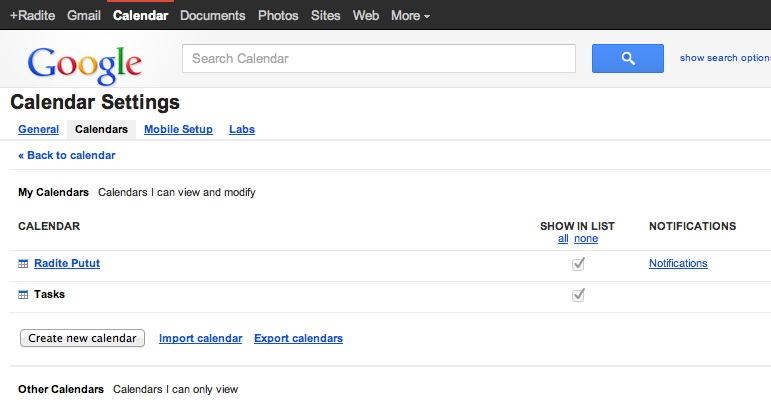


 Одинокий. День. Так что мне постоянно приходилось звонить и подводить людей, потому что я забыл о предыдущих обязательствах! Хорошо! Моя мама и сестра рассердились на меня и сказали, что мне нужно просто получить Календарь Google, и каждый раз, когда я что-то беру на себя, я должен сразу же помещать это в календарь, прежде чем я совершу то, что я должен вытащить. мой календарь и проверить его! Это был простой совет, но Календарь Google был настолько прост в использовании и так эстетичен, что после того, как я однажды воспользовался им, я попался на крючок! Ха-ха, теперь я люблю добавлять подсказки в свой календарь и сочетать их по цвету! Это выглядит так красиво, и я чувствую себя взрослой, которая должна все время «проверять свой календарь» 🙄😂. Также! Я узнал, что вы можете связать календари с людьми! Теперь я знаю, когда моя сестра свободна, чтобы поговорить по телефону, потому что ее сумасшедший график работы там, и мы любим так далеко, что это помогло нам оставаться на связи!! Все, что сказать! Мне нравится Календарь Google, и он поможет вам организовать свою жизнь!
Одинокий. День. Так что мне постоянно приходилось звонить и подводить людей, потому что я забыл о предыдущих обязательствах! Хорошо! Моя мама и сестра рассердились на меня и сказали, что мне нужно просто получить Календарь Google, и каждый раз, когда я что-то беру на себя, я должен сразу же помещать это в календарь, прежде чем я совершу то, что я должен вытащить. мой календарь и проверить его! Это был простой совет, но Календарь Google был настолько прост в использовании и так эстетичен, что после того, как я однажды воспользовался им, я попался на крючок! Ха-ха, теперь я люблю добавлять подсказки в свой календарь и сочетать их по цвету! Это выглядит так красиво, и я чувствую себя взрослой, которая должна все время «проверять свой календарь» 🙄😂. Также! Я узнал, что вы можете связать календари с людьми! Теперь я знаю, когда моя сестра свободна, чтобы поговорить по телефону, потому что ее сумасшедший график работы там, и мы любим так далеко, что это помогло нам оставаться на связи!! Все, что сказать! Мне нравится Календарь Google, и он поможет вам организовать свою жизнь! 1: добавлено больше цветов для событий. Я бы хотел, чтобы у них было больше цветов на выбор при написании на мероприятии. Я тот человек, который любит, чтобы определенные события были окрашены в один и тот же цвет, поэтому я знаю, что это событие — работа, вечеринка, встреча, праздник, день рождения, прием у ветеринара и т. д. Но выбор цвета для меня немного ограничен, и есть это цвета, которые я никогда не использую, потому что нет смысла связывать этот цвет с этим событием, например, цвет фламинго. Я бы хотел, чтобы у них были разные оттенки синего, пурпурного, зеленого, красного, оранжевого и розового. Тем более, что фиолетовый для напоминания нельзя изменить, поэтому размещение события в этом цвете меня смущает. 2: Я бы хотел, чтобы фотография, используемая для местоположения, была основана на фотографии того, как выглядит местоположение, а не на фотографиях, которые люди загружают со своих мобильных телефонов на карты Google. Виной тому гугл карты. Местоположение фотографии для области должно быть чем-то, что вы должны выбрать в календаре, и логотип должен быть вариантом.
1: добавлено больше цветов для событий. Я бы хотел, чтобы у них было больше цветов на выбор при написании на мероприятии. Я тот человек, который любит, чтобы определенные события были окрашены в один и тот же цвет, поэтому я знаю, что это событие — работа, вечеринка, встреча, праздник, день рождения, прием у ветеринара и т. д. Но выбор цвета для меня немного ограничен, и есть это цвета, которые я никогда не использую, потому что нет смысла связывать этот цвет с этим событием, например, цвет фламинго. Я бы хотел, чтобы у них были разные оттенки синего, пурпурного, зеленого, красного, оранжевого и розового. Тем более, что фиолетовый для напоминания нельзя изменить, поэтому размещение события в этом цвете меня смущает. 2: Я бы хотел, чтобы фотография, используемая для местоположения, была основана на фотографии того, как выглядит местоположение, а не на фотографиях, которые люди загружают со своих мобильных телефонов на карты Google. Виной тому гугл карты. Местоположение фотографии для области должно быть чем-то, что вы должны выбрать в календаре, и логотип должен быть вариантом. У них также должна быть опция на картах Google, где кто-то может выбрать основную фотографию этого места при отметке изображения. Например, мой ветеринар-собака — умный Банфилд, но на моем календаре изображена дама со своей собакой. Это не местонахождение ветеринара, это должно быть изображение фасада магазина, даже если оно есть, я не могу его выбрать.
У них также должна быть опция на картах Google, где кто-то может выбрать основную фотографию этого места при отметке изображения. Например, мой ветеринар-собака — умный Банфилд, но на моем календаре изображена дама со своей собакой. Это не местонахождение ветеринара, это должно быть изображение фасада магазина, даже если оно есть, я не могу его выбрать. Тот факт, что другие рецензенты постоянно сообщали о проблемах, по крайней мере, с начала 2018 года без каких-либо улучшений, почти непростителен.
Тот факт, что другие рецензенты постоянно сообщали о проблемах, по крайней мере, с начала 2018 года без каких-либо улучшений, почти непростителен. Я не могу понять, почему эти вопросы до сих пор не получили внимания.
Я не могу понять, почему эти вопросы до сих пор не получили внимания.